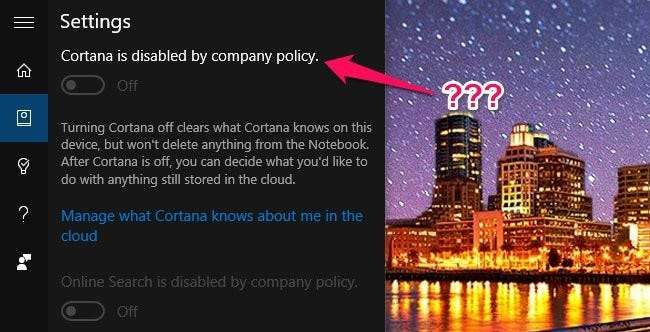
विंडोज 10 में अपने नए सेटिंग्स ऐप में बहुत सारे विकल्प हैं, लेकिन समय-समय पर, आप एक सेटिंग का सामना कर सकते हैं, जो "कंपनी नीति द्वारा अक्षम" या "आपके संगठन द्वारा प्रबंधित कुछ सेटिंग्स" संदेश के साथ होती है। यहां कुछ कारण बताए जा रहे हैं।
विंडोज 10 की कई सेटिंग्स आपस में जुड़ी हुई हैं, जिसका मतलब है कि एक सेटिंग काम करने के लिए, आपको पहले एक और सक्षम की आवश्यकता हो सकती है। यदि वह अपेक्षित सेटिंग सक्षम नहीं है, तो आपको इनमें से एक गुप्त त्रुटि संदेश मिल सकता है।
यदि Cortana "कंपनी नीति" द्वारा अक्षम है
Cortana एक लोकप्रिय शिकार है। आप एक संदेश देख सकते हैं कि "कंपनी नीति द्वारा कोरटाना अक्षम है", भले ही आपका कंप्यूटर किसी कंपनी द्वारा प्रबंधित न हो। एक भयानक अस्पष्ट त्रुटि संदेश के बारे में बात करें! हमारे शोध में, यह कई अलग-अलग चीजों के कारण हो सकता है।
यदि आपके पास एक कॉर्पोरेट एक्सचेंज खाता मेल ऐप में कॉन्फ़िगर किया गया है-शायद एक काम या स्कूल खाता-तो यह Cortana का उपयोग करने की अनुमति नहीं दे सकता है। इसे ठीक करने के लिए, अपने ईमेल खाते को मेल ऐप से निकालें, और देखें कि क्या आप Cortana को सक्षम कर सकते हैं। Reddit उपयोगकर्ता के अनुसार theshadowsays , आप खाते को फिर से जोड़ सकते हैं और जब तक आप अन्य सेवाओं के लिए उस खाते का उपयोग करने के लिए नहीं कहा जाता है, तब तक Cortana का उपयोग कर सकते हैं।
यदि ऐसा नहीं है, तो आपके पास गलत भाषा या क्षेत्र सेटिंग हो सकती है। इसे ठीक करने के लिए, सेटिंग> समय और भाषा> क्षेत्र और भाषा पर जाएं। सुनिश्चित करें कि आपकी "देश या क्षेत्र" सेटिंग सही है, और आपके पास "भाषा" के तहत सूचीबद्ध सही भाषा है। आपको भाषा पर क्लिक करने और "डिफ़ॉल्ट रूप में सेट करें" चुनने की आवश्यकता हो सकती है। यदि यह सूची में नहीं है, तो इसे "भाषा जोड़ें" बटन के साथ जोड़ें। अंत में, "भाषण" टैब पर जाएं और सुनिश्चित करें कि आपकी "भाषण भाषा" अन्य सेटिंग्स के समान भाषा पर सेट है। और निश्चित रूप से, सुनिश्चित करें कि आपके क्षेत्र में कोरटाना उपलब्ध है पहली जगह में।
किसी भी भाग्य के साथ, आपको इन सेटिंग्स को बदलने के बाद Cortana चालू करने में सक्षम होना चाहिए। यदि नहीं, तो नीचे दिए गए अनुभाग को जारी रखें।
यदि कुछ सेटिंग्स "आपके संगठन द्वारा प्रबंधित" हैं

यदि आप Microsoft की टेलीमेट्री प्रोग्राम के लिए अपनी सेटिंग्स बदल चुके हैं, तो Cortana त्रुटि और "आपके संगठन द्वारा प्रबंधित" संदेश दोनों अक्सर दिखाई दे सकते हैं। कुछ सुविधाओं को ठीक से काम करने के लिए इसे "उन्नत" या "पूर्ण" पर सेट करने की आवश्यकता होती है। इसे बदलने के लिए, सेटिंग ऐप और गोपनीयता> फ़ीडबैक और डायग्नोस्टिक्स पर जाएं। "नैदानिक और उपयोग डेटा" के तहत, "मूल" के बजाय "उन्नत" चुनें।
यदि वह बॉक्स धूसर हो जाता है, तो खेलने में एक बड़ा मुद्दा है: आपने (या किसी और ने) रजिस्ट्री या किसी अन्य बैक-चैनल विधि का उपयोग करके इस सुविधा को "0 - सुरक्षा" पर सेट किया है। जब ऐसा होता है, तो टेलीमेट्री पूरी तरह से बंद हो जाती है, और कुछ सुविधाएँ उपलब्ध नहीं होंगी - जैसे कि इनसाइडर प्रीव्यू डाउनलोड करने की क्षमता।
सम्बंधित: विंडोज 10 की गोपनीयता सेटिंग्स को समझना
यदि आपने पहले इस सेटिंग को बंद कर दिया है या तो रजिस्ट्री के माध्यम से , समूह नीति संपादक (विंडोज 10 प्रो पर), या "गोपनीयता" ऐप के साथ, इसे वापस मूल या संवर्धित में बदल दें, और "आपके संगठन द्वारा प्रबंधित" संदेश दूर जाना चाहिए।
सामान्य तौर पर, हम इन विंडोज 10 गोपनीयता ऐप की अनुशंसा नहीं करते हैं - वे हल करने की तुलना में अधिक समस्याएं पैदा करते हैं। इसके बजाय, आपको चाहिए विंडोज की गोपनीयता सेटिंग्स को जानें अपने आप को, और अपनी आवश्यकताओं और इच्छाओं के अनुसार उन्हें सेट करें। आप इस तरह से कम मुद्दों का सामना कर सकते हैं।
बेशक, अगर आप इन सेटिंग्स को लाने के लिए मन की शांति के लिए उन विशेषताओं के बिना जाने के इच्छुक हैं, तो इसे रखने के लिए स्वतंत्र महसूस करें। बस पता है कि कुछ चीजें टूट सकती हैं या धूसर हो सकती हैं।
ये कुछ त्रुटि संदेश हैं जो हमने अपने समय में विंडोज 10 के साथ चलाए हैं, लेकिन यदि आप ऊपर दिए गए संदेशों में से एक देखते हैं - और हमारे सुझाव आपकी समस्या का समाधान नहीं करते हैं - तो नीचे दिए गए हमारे फ़ोरम में हमें बताएं, और हम ' हम इस लेख को उन सभी समाधानों से अपडेट रखना सुनिश्चित करेंगे जो हम पाते हैं।







